
Qué hacer antes de comprar un nuevo iPhone: una lectura obligada para los usuarios de iPhone

¿Ha estado esperando ansiosamente para comprar la última serie de iPhone 14 y, finalmente, se ha lanzado? Es una nueva temporada de la serie de iPhone, y muchos de nosotros anhelamos actualizar a la última versión. Antes de comprarlo, hay varias cosas importantes que debe hacer. Este artículo completo proporcionará información vital sobre qué hacer antes de obtener un nuevo iPhone.

Antes de actualizar a un nuevo iPhone, debe mover sus datos del teléfono inteligente anterior al nuevo iPhone. A continuación se muestran algunas formas de hacer una copia de seguridad de los datos de su antiguo iPhone:
La forma más eficiente de hacer una copia de seguridad de los datos de su iPhone es mediante el uso de una herramienta de transferencia de datos. Muchas herramientas pueden ayudarte a hacer una copia de seguridad de los datos de tu iPhone. Sin embargo, debe seleccionar la herramienta adecuada para garantizar que el proceso de copia de seguridad de datos sea seguro y eficiente. La aplicación Coolmuster iOS Assistant se destaca entre las herramientas de copia de seguridad de datos disponibles debido a sus funciones de copia de seguridad de datos de vanguardia.
Coolmuster iOS Assistant aplicación permite a los usuarios hacer copias de seguridad de una amplia gama de datos, como videos, fotos, contactos, registros de llamadas, documentos, música y más de forma segura y a una velocidad inigualable. Permite a sus usuarios seleccionar y obtener una vista previa de sus datos antes de realizar una copia de seguridad y conserva los formatos de datos originales sin afectar la calidad de los datos.
Es una popular aplicación de copia de seguridad de datos en la que confían millones de usuarios en todo el mundo. Es fácilmente utilizable, incluso por usuarios novatos de computadoras.
A continuación se muestran algunas de sus características:
Para hacer una copia de seguridad de los datos de su iPhone en una computadora, debe seguir los pasos a continuación:
01Descargue la última versión de la aplicación. Ejecute la aplicación en su PC y ejecútela.
02Use un cable de iluminación para conectar su iPhone a la PC. Toque Confiar cuando reciba una ventana emergente Confiar en este dispositivo para autorizar la conexión y presione el botón Continuar .

03Aparecerá una pantalla que muestra todos los datos de su iPhone clasificados en carpetas después de que el software detecte su iPhone. Haga doble clic en la carpeta que contiene los datos de los que desea hacer una copia de seguridad y ábrala. Obtenga una vista previa del contenido de la carpeta, seleccione los elementos de datos que desea respaldar y presione la opción Exportar . Seleccione el formato de salida y los datos de su iPhone se guardarán en su PC.

A continuación se detallan los pasos para hacer una copia de seguridad de su iPhone usando iCloud:
Paso 1. Inicie Configuración en el iPhone y haga clic en el icono de su ID de Apple.

Paso 2. Haga clic en el botón iCloud en la pestaña iCloud y toque la opción Copia de seguridad de iCloud. A continuación, habilite la opción Hacer una copia de seguridad de este iPhone y haga clic en Copia de seguridad ahora para iniciar el proceso de copia de seguridad.

Nota: La copia de seguridad de iCloud es la técnica convencional utilizada para hacer una copia de seguridad de los datos del iPhone. Sin embargo, iCloud solo proporciona 5 GB de almacenamiento gratuito. Por lo tanto, si los datos de los que desea hacer una copia de seguridad superan los 5 GB, debe comprar espacio de almacenamiento adicional o buscar más soluciones.
Si desea cambiar de un iPhone antiguo a uno nuevo, Google Drive puede ayudarlo a realizar el procedimiento de copia de seguridad de datos. Sin embargo, Google Backup se limita a guardar solo los tipos de datos que se enumeran a continuación:
Siga los pasos detallados a continuación para hacer una copia de seguridad de su dispositivo en Google Drive.
Paso 1. Inicie la aplicación Google Drive en el teléfono. Toque la barra de menú en la esquina superior izquierda de la pantalla y elija Copias de seguridad de las opciones.

Paso 2. Elija Configuración de copia de seguridad. Toque la opción Activar en la parte inferior de la pantalla.
Paso 3. Haga clic en Hacer copia de seguridad ahora para comenzar a hacer una copia de seguridad del dispositivo en Google Drive. Espere unos momentos para que se complete el proceso de copia de seguridad. Posteriormente, los detalles de la copia de seguridad respectiva se mostrarán en la pantalla.
Lea también:
Formas sencillas de leer la copia de seguridad de WhatsApp desde Google Drive en la PC
Restaurar SMS desde Google Drive: consejos de expertos para la recuperación de mensajes
Otra cosa fundamental que debe hacer antes de comprar un nuevo iPhone es actualizar su antiguo iPhone a la última versión iOS . Este procedimiento es vital porque minimizará el riesgo de encontrar errores al transferir sus datos del teléfono antiguo al nuevo iPhone. A continuación se muestran los métodos para actualizar su iPhone:
Las pautas a continuación explican cómo actualizar el sistema operativo del iPhone de forma inalámbrica.
Paso 1. Asegúrese de que el iDevice tenga suficiente energía y esté conectado a una red Wi-Fi. Abra la aplicación Configuración , toque el botón General y presione el botón Actualización de software . Su iPhone comenzará a buscar las actualizaciones más recientes.

Paso 2. Haga clic en Descargar e instalar y, a continuación, introduzca su código de acceso respectivo si se le solicita.
Paso 3. Presiona el botón Instalar ahora y el iPhone mostrará una barra de progreso y el logotipo de Apple.
Paso 1. Apague el Wi-Fi en el dispositivo, abra Configuración y toque la opción Celular .
Paso 2. Selecciona Datos móviles . Toque Modo de datos, elija Permitir más datos en 5G, vuelva a la pantalla Celular y elija la opción Voz y datos .
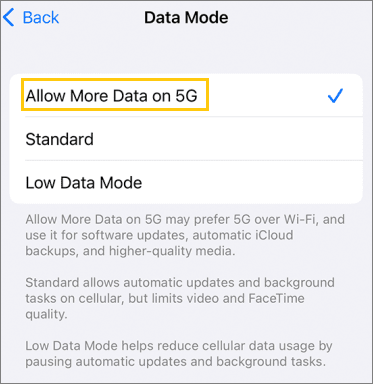
Paso 3. Seleccione la opción 5G Auto o On y vuelva al menú principal de la aplicación Configuración.
Paso 4. Pulsa General y elige Actualización de software. Finalmente, presione el botón Descargar e instalar para actualizar el dispositivo.
¿Todavía te preguntas qué hacer antes de comprar un nuevo iPhone? Sincronizar sus fotos en el dispositivo anterior con iCloud antes de comprar un nuevo iPhone es crucial.
Siga los pasos detallados a continuación para sincronizar sus fotos con iCloud:
Paso 1. Abra Configuración en su iPhone y haga clic en su perfil para acceder a la configuración de iCloud. Asegúrate de haber iniciado sesión en tu cuenta de iCloud.
Paso 2. Localiza Fotos > iCloud y activa la Fototeca de iCloud.

Paso 3. Elija si desea mejorar el tamaño de las fotos o mantener su tamaño original.
También te interesa:
[2023] Cómo reparar el error de iCloud al conectarse al servidor en Mac/ iPhone / iPad
¿Restaurar desde iCloud en pausa? ¡Arréglalo con 9 soluciones aquí!
La autenticación de dos factores puede comprometer el proceso de transferencia de datos entre dos iPhones. Para evitar estos problemas, se recomienda desactivar la autenticación de dos factores en el iPhone antiguo.
Siga los pasos detallados a continuación para deshabilitar la autenticación de dos factores en el iPhone antiguo:
Paso 1. Inicie un navegador web en su PC y abra la página web de ID de Apple. Usa tu ID de Apple y tu código de acceso para iniciar sesión en tu cuenta de Apple respectiva.
Paso 2. Muévase al lado izquierdo de la pantalla, toque el botón Inicio de sesión y seguridad y seleccione la opción Seguridad de la cuenta . Toque la opción Autenticación de dos factores y desactívela.
Paso 3. también puede deshabilitar la autenticación de dos factores en su iPhone dirigiéndose a Configuración > su ID de Apple > Contraseña y seguridad; busque la opción Autenticación de dos factores y desactívela.

Prepararse para pasar de un teléfono a otro es muy importante porque reduce el tiempo dedicado durante el proceso de cambio. Hay algunas cosas que hacer antes de comprar un nuevo iPhone. Por ejemplo, debe eliminar la función de seguridad de autenticación de dos factores, sincronizar sus fotos con iCloud, actualizar su iPhone y hacer una copia de seguridad. La forma más rápida de hacer una copia de seguridad de su iPhone en una computadora es usar una herramienta de transferencia de datos como Coolmuster iOS Assistant. Además de que esta aplicación es rápida, también es segura y realiza copias de seguridad de los datos sin afectar su calidad.
Artículos relacionados:
[Guía simple] ¿Cómo instalar aplicaciones en iPhone sin iTunes?
[Resuelto] ¿Cómo imprimir mensajes de texto desde iPhone/Android para la corte?
¿Cómo transferir música del iPad a la computadora? Las 3 mejores formas que no te puedes perder
¿Cómo transferir música de iPhone a Mac? (Las 4 mejores formas)
[Solucionado] ¿Cómo transferir álbumes de fotos desde el iPhone 14 a la PC con facilidad?

 Transferencia iOS
Transferencia iOS
 Qué hacer antes de comprar un nuevo iPhone: una lectura obligada para los usuarios de iPhone
Qué hacer antes de comprar un nuevo iPhone: una lectura obligada para los usuarios de iPhone





